Block là một trong những loại đối tượng quan trọng nhất trong phần mềm AutoCAD và chúng cũng được sử dụng rất thường xuyên trong hầu hết các loại bản vẽ. Nếu bạn chưa sử dụng các Block trong bản vẽ thì tốt nhất bạn nên sớm bắt đầu tìm hiểu nó, vì bạn đang bỏ lỡ những lợi ích tuyệt vời của các Block AutoCAD. Trong bài viết này chúng tôi sẽ nói về cách sử dụng lệnh block trong CAD và các vấn đề cần biết khi sử dụng Block.
Bạn đang xem: Block đối tượng trong cad
Block trong AutoCAD là gì?
Trong ngữ cảnh của AutoCAD, một Block là một tập hợp các đối tượng được kết hợp thành một đối tượng có tên duy nhất và chúng có thể được sử dụng trong một bản vẽ lặp đi lặp lại. Các khối được sử dụng trong bản vẽ được gọi là tham chiếu khối (block references) và nếu bạn sửa đổi Block thì tất cả các tham chiếu của nó sẽ tự động thay đổi.
Sau đây là một số block mẫu ở quy mô khác nhau.
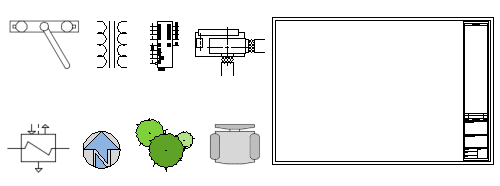
Các loại Block trong AutoCAD
Các Block có thể là một tập hợp đơn giản của hình học tĩnh hoặc bạn cũng có thể tạo các Block có thuộc tính động và các loại khối này được gọi là dynamic block – khối động.
Tại sao bạn nên sử dụng lệnh block trong CAD
Như chúng tôi đã đề cập ở trên, một trong những lý do chính để sử dụng lệnh block trong CAD là khả năng sửa đổi tất cả các tham chiếu của nó bằng cách sửa đổi một block ban đầu.Ví dụ: nếu bạn đang sử dụng các block để tạo cửa sổ trong sơ đồ tòa nhà và sau khi thêm các cửa sổ, bạn quyết định sửa đổi loại cửa sổ. Trong trường hợp này, bạn chỉ cần sửa đổi block cửa sổ và tất cả các tham chiếu của nó được sử dụng trong bản vẽ sẽ tự động thay đổi.Khối cũng giúp bạn trong việc kiểm soát kích thước tập tin. Một bản vẽ được tạo với các block cho các đối tượng lặp đi lặp lại sẽ có kích thước nhỏ hơn nhiều so với bản vẽ sử dụng các bản copy của đối tượng.Các block cũng giúp duy trì tính nhất quán trong bản vẽ dự án của bạn, bằng cách sử dụng cùng một nhóm block, bạn có thể tránh được nhiều nhầm lẫn giữa các thành viên khác nhau làm việc trong một dự án. Đây là lý do nhiều tổ chức tập hợp các block tiêu chuẩn của riêng họ để sử dụng và tái sử dụng theo yêu cầu riêng.Bạn cũng có thể theo dõi dữ liệu block bằng các thuộc tính (attributes). Các thuộc tính là thông tin như tên nhà sản xuất, số bộ phận,… được liên kết với một block và có thể được trích xuất thành tệp excel hoặc bảng vẽ.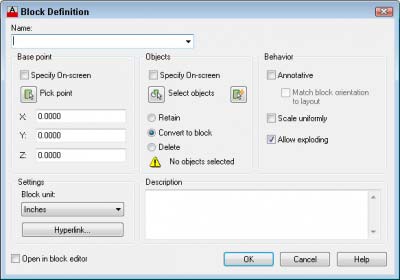
Tạo block trong AutoCAD
Để tạo một Block, hãy làm theo các bước sau:
Vẽ các đối tượng mà bạn muốn tạo blockChọn tab Home > Block panel > Insert để bắt đầu lệnh block trong CAD. Hoặc sử dụng lệnh tắt: Nhập lệnh B => Enter. Hộp thoại Block Definition mở ra.Nhập tên cho Block trong hộp Name. Tên có thể có dấu cách.Bạn cần chỉ định một điểm cơ bản (base point). Đó là điểm mà tại đó bạn sẽ chèn block. Trong phần Base point, bấm Pick Point. Hãy sử dụng object snap để bắt điểm cho chính xác! Bạn sẽ ngay lập tức được đưa trở lại hộp thoại.Trong phần Objects, nhấp vào nút Select Objects. Chọn các đối tượng và nhấn Enter để quay lại hộp thoại. Mẹo: Bạn có thể chọn các đối tượng trước khi sử dụng lệnh và chúng sẽ hiển thị trong hộp thoại.Trong phần Behavior, bạn có thể tạo một chú thích cho block (chọn Annotative) buộc nó có tỷ lệ đồng đều (chọn scale uniformly) và chọn có cho phép phá block hay không (chọn allow exploding).Trong khu vực Settings, bạn sẽ thấy phần block unit. Bạn có thể chọn Đơn vị nhưng nếu bạn chọn một đơn vị, AutoCAD sẽ cố gắng chia tỷ lệ khối một cách thích hợp khi bạn chèn nó vào bản vẽ khác. Bạn cũng có thể thêm một hyperlink nếu bạn muốn.Cuối cùng, bạn có thể thêm một mô tả trong hộp Description. Một mô tả rất hữu ích trong DesignCenter, khi bạn muốn chèn block từ bản vẽ khác.Nhấn OK để hoàn thành việc tạo lệnh block trong CAD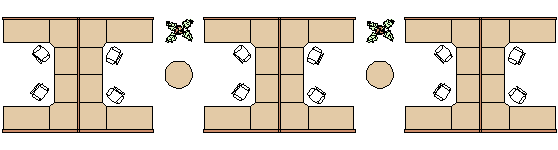
Sử dụng lệnh EXPLODE, bạn có thể phá một block trở lại các đối tượng thành phần của nó nếu bạn cần thực hiện thay đổi. Trong hình minh họa bên dưới, tủ bên phải đã được phá khối và sửa đổi. Trong ví dụ này, bạn có thể tạo một block mới từ các đối tượng trong block đã bị phá.
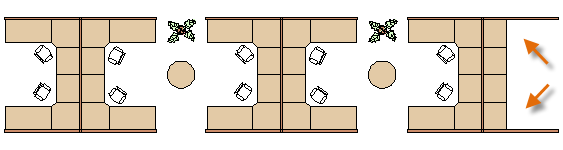
Lệnh Block Trong CAD: chèn một Block
Thông thường, mỗi block là một tệp bản vẽ riêng lẻ, có thể được lưu trong một thư mục có tệp bản vẽ tương tự. Khi bạn cần chèn một tệp vào tệp vẽ hiện tại của mình, bạn sử dụng lệnh INSERT (hoặc nhập I trong cửa sổ Command).
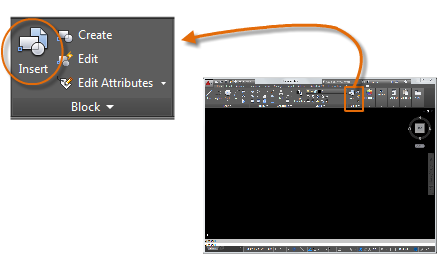
Lần đầu tiên bạn chèn bản vẽ dưới dạng một block, bạn cần nhấp Browse để định vị tệp bản vẽ. Hãy chắc chắn rằng bạn sắp xếp các block của mình vào các thư mục dễ tìm.
Sau khi chèn, block được lưu trữ trong bản vẽ hiện tại của bạn. Sau đó, bạn có thể chọn nó từ danh sách thả xuống ở mục Name mà không cần phải nhấp vào nút Browse.
Lưu ý rằng khi bạn chèn một block, nó được gắn vào con trỏ của bạn tại điểm được chỉ định. Vị trí này được gọi là điểm chèn (insertion point). Theo mặc định, điểm chèn là điểm gốc (0,0) của bản vẽ gốc.
Sau khi chèn khối, bạn có thể chọn nó và một grip xuất hiện. Bạn có thể dễ dàng di chuyển và xoay block bằng cách sử dụng grip này.
Lưu ý: Chèn tệp bản vẽ dưới dạng block cung cấp tham chiếu tĩnh cho bản vẽ đã chỉ định. Để tham chiếu tự động cập nhật, bạn có thể đính kèm bản vẽ bằng bảng External References (lệnh XREF) thay thế.
Dynamic block – Khối động
Khi bạn thêm các thuộc tính động vào một khối đơn giản để hình học và thuộc tính của nó có thể được thay đổi cho tham chiếu riêng lẻ thì bạn sẽ có được một Dynamic block. Trong trường hợp các dynamic block, bạn có thể kéo dài nó thành các độ dài được chỉ định, bạn có thể tạo các bản sao theo mảng (Array), bạn có thể lật hướng của chúng,…
Ví dụ, bạn có thể tạo một Dynamic block của một cánh cửa có kích thước khác nhau và khi được sử dụng trong bản vẽ, bạn có thể sử dụng cùng một Dynamic block cho tất cả các kích thước của cánh cửa. Xem video bên dưới để hiểu về các phương pháp tạo Dynamic block cho cánh cửa trong AutoCAD ( Nguồn video: thesourcecad.com).
Sử dụng Design Center cho các Block
AutoCAD có một thư viện nhỏ gồm một số khối tiêu chuẩn mà bạn có thể sử dụng trong bản vẽ của mình, thư viện khối này có thể được truy cập từ design center palette. Để mở design center, bạn có thể sử dụng phím tắt CTRL + 2 hoặc sử dụng lệnh ADCENTER.
Design Center chỉ đơn giản là một palette giống như các palette thuộc tính hoặc palette quản lý thuộc tính lớp. Trên palette Design Center này, nhấp vào biểu tượng trang chủ (home), sau đó chọn thư mục en-us rồi thư mục DesignCenter và sau đó chọn loại bản vẽ mà bạn muốn trích xuất các khối.
Ví dụ: bạn có thể sử dụng tệp kitchens.dwg cho các block nhà bếp và House Designer.dwg cho các block thiết kế nhà thông thường. Sau khi chọn bản vẽ, chọn Blocks từ object type và bây giờ bạn có một tập hợp các block có thể chèn vào bản vẽ của mình bằng cách kéo và thả đơn giản.
Bạn cũng có thể sử dụng Design Center để trích xuất các block từ bản vẽ hiện có. Chỉ cần nhấp vào biểu tượng open ở phía trên bên trái của Design Center, sau đó xác định bản vẽ của bạn và mở nó trong design center palette.
Bây giờ điều hướng đến bản vẽ và chọn các block và bạn sẽ có danh sách đầy đủ các block từ bản vẽ trong palette. Bạn có thể kéo và thả các block này để đưa chúng vào bản vẽ hiện tại.
Sử dụng Tool Palettes cho các Block
AutoCAD cũng có nhiều block đơn giản cũng như dynamic block trên tool palette. Bạn có thể truy cập tool palette bằng cách sử dụng phím tắt CTRL + 3 hoặc lệnh TOOLPALETTES.
Tool palette có nhiều block phổ biến (đặc biệt là các dynamic block) mà bạn có thể sử dụng trực tiếp chỉ bằng cách kéo và thả chúng vào bản vẽ. Bạn cũng có thể tạo tool palette của riêng mình và đặt các CAD block yêu thích lên đó. Tool palette cũng giúp bạn có thể tạo ra toàn bộ danh mục các cad block tiêu chuẩn của mình.
Hi vọng qua bài viết này của Tech360 Việt Nam, các bạn đã có thể tạo, chèn block vào bản vẽ của mình thông qua các lệnh block trong CAD.
Search
AUTOCAD BẢN QUYỀN
Cài AutoCADGỡ AutoCADMastercamMua AutoCADSử dụng bản quyền AutoCADThủ thuật AutoCADTin tức AutoCADTải AutoCAD
Tải AutoCADTư vấn mua AutoCAD bản quyềnHướng dẫn cài đặt AutoCADKích hoạt, sử dụng AutoCAD bản quyềnThủ thuật AutoCAD









